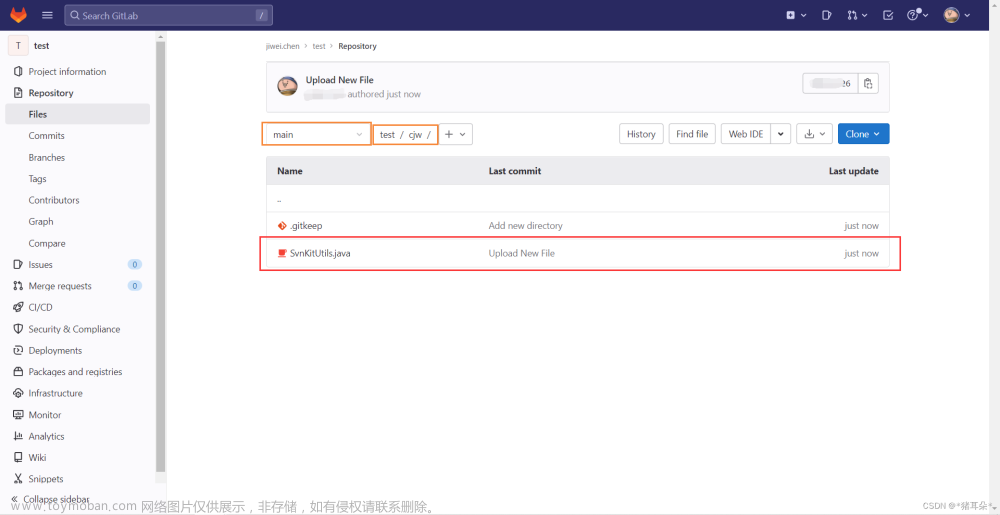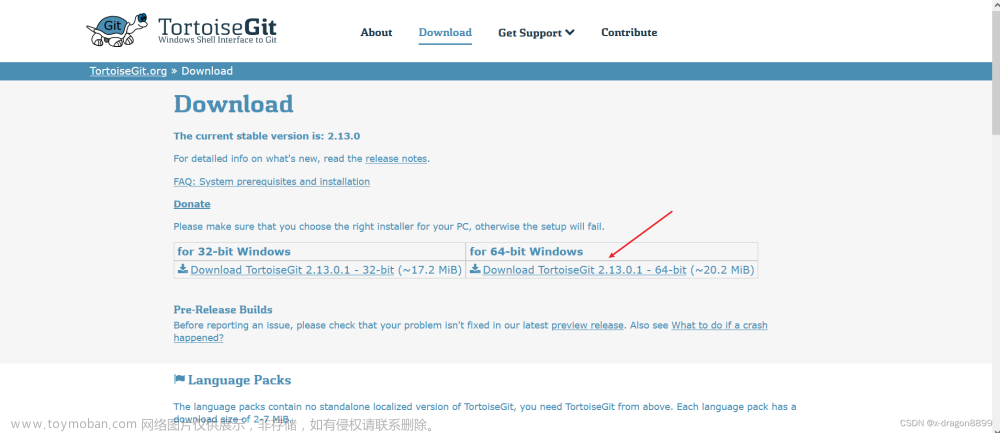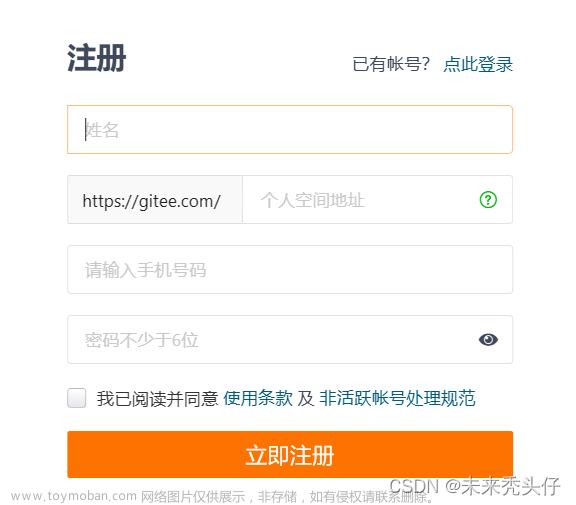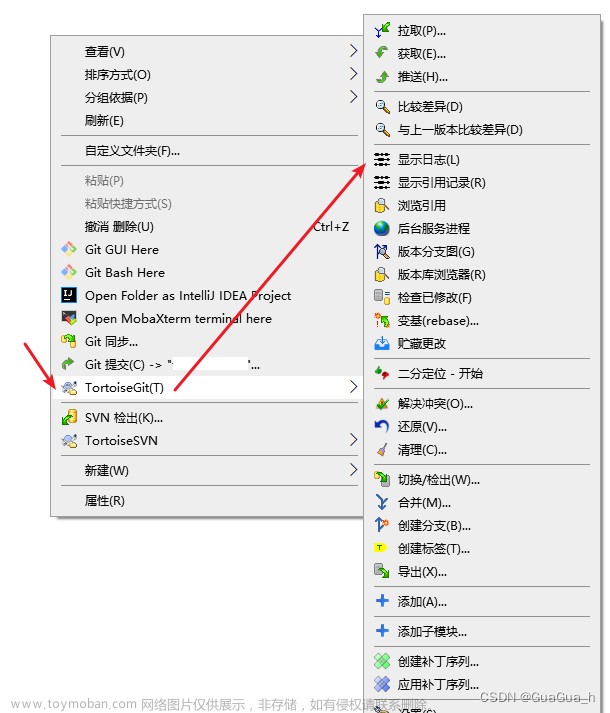记录下gitee的使用流程。
目录
1、简介
2、注册
3、安装git和图形化界面工具
3.1、安装git
3.1.1、官网地址下载:
3.1.2、淘宝镜像下载
3.1.3、安装
3.2、TortoiseGit-2.15.0.0-64安装
3.2.1、安装中文包
3.2.2、配置中文:
3.2.2、配置git信息:
4、在gitee上创建远程仓库
5、克隆远程仓库到本地电脑中
5.1、方法一:Git克隆
5.2、方法二:Git在这里创建版本库
6、将本地电脑代码提交到gitee仓库中
1、简介
gitee是基于 Git 的代码托管和研发协作平台,上面可以托管个人或者公司的代码和开源项目,国外有github,国内有gitee。
- 只不过github经常出现无法访问的问题,一般需要VPN翻墙才能访问。
- 而gitee是国内的,能够正常访问,里面的资源也很多,所以推荐使用gitee。
2、注册
先注册,拥有自己的账户。
网址:Gitee - 基于 Git 的代码托管和研发协作平台
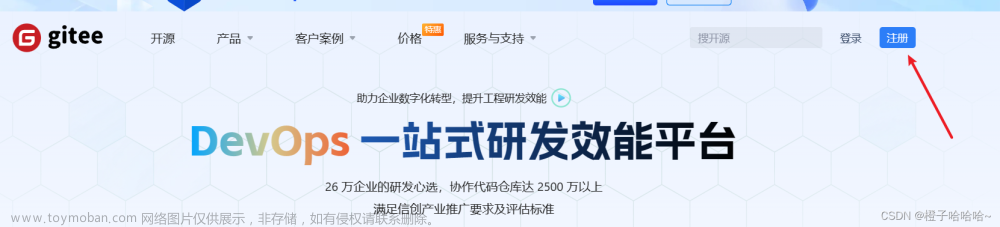

3、安装git和图形化界面工具
安装顺序:
- git(命令行界面)
- TortoiseGit-2.15.0.0-64bit(图形化界面)
3.1、安装git
3.1.1、官网地址下载:
官网:Git - Downloads
1. 根据自己电脑系统选择下载文件:

2. 单击此处下载适用于 Windows 的最新 (2.43.0) 64 位版本的 Git。这是最近维护的版本:

3.1.2、淘宝镜像下载
网址:CNPM Binaries Mirror
里面包含了所有版本,按照需求下载。


3.1.3、安装


默认就行












安装后检验是否安装成功:
- 文件夹中右键出现Git Bash、Git GUI:

- 打开cmd输入git指令:

以上情况才安装成功!!!
3.2、TortoiseGit-2.15.0.0-64安装
TortoiseGit-2.15.0.0-64,因为图标是个乌龟,所有人们通常称为小乌龟。
下载地址:download.TortoiseGit.org – Index of /tgit/

下载中文包:

安装TortoiseGit,默认next安装就行。
3.2.1、安装中文包
打开下载的中文包:

默认next然后install。
3.2.2、配置中文:
之后右击 文件夹/桌面,进入设置

在常规设置中选择中文:

3.2.2、配置git信息:

名称为注册gitee时设置的名称:

邮件就不用说了吧,配置完后就点击确定。
4、在gitee上创建远程仓库
进入gitee,点击新建仓库:


5、克隆远程仓库到本地电脑中
先在gitee远程仓库中复制链接地址:

5.1、方法一:Git克隆
这个选项用于从远程存储库复制整个代码库到本地计算机。通过克隆,你可以获取远程存储库的所有历史记录和分支。克隆操作会将整个代码库复制到本地,并自动关联到原始远程存储库。这使你能够在本地进行修改、提交和推送到远程存储库。
【用于复制远程存储库到本地计算机】
1、选择需要从远程仓库克隆本地电脑的文件夹,然后右键选择“克隆”

2、将复制的地址粘贴在URL中,选择目录,点击确定。


提示success 后,就将远程仓库克隆在本地电脑了!!
5.2、方法二:Git在这里创建版本库(私有仓库无法上传)
这个选项用于在本地文件夹中创建一个全新的Git版本库,允许你开始跟踪该目录中的文件和文件夹的更改。该目录就是本地仓库,创建仓库的目录即为该仓库的工作区,windows下为隐藏文件。
【用于在本地创建全新的Git版本库。】
==========================================================
方法二:私有仓库无法上传到远程仓库中,如果远程仓库是私有的请使用方法一。

=============================================================
1、选择目标文件夹

2、选择 ” Git在这里创建版本库 “

3、点击确定

4、提示创建成功


5、如果没发现这个文件夹,是因为需要打开显示隐藏文件夹

6、然后点击拉取

7、配置远程仓库地址

远端:不填默认(origin)


8、点击确定

9、拉取进度

10、拉取成功

11、查看文件

6、将本地电脑代码提交到gitee仓库中
add:将代码添加到本地仓库(预提交)
commit :提交代码到本地仓库
push:推送本次提交的代码到远程仓库
1、在本地电脑文件夹中,右键,选择添加(add):

2、选择需要的文件,也可以全选

3、点击提交到本地仓库(commit)


4、点击推送(push)


5、第一次提交的时候,会弹出一个确认框,需要输入账户与密码。

6、如果账户密码输入错误
搜索凭据管理器

编辑新密码或者删除掉重新输入文章来源:https://www.toymoban.com/news/detail-815630.html
 文章来源地址https://www.toymoban.com/news/detail-815630.html
文章来源地址https://www.toymoban.com/news/detail-815630.html
到了这里,关于gitee的使用教程+TortoiseGit+详细完整流程的文章就介绍完了。如果您还想了解更多内容,请在右上角搜索TOY模板网以前的文章或继续浏览下面的相关文章,希望大家以后多多支持TOY模板网!